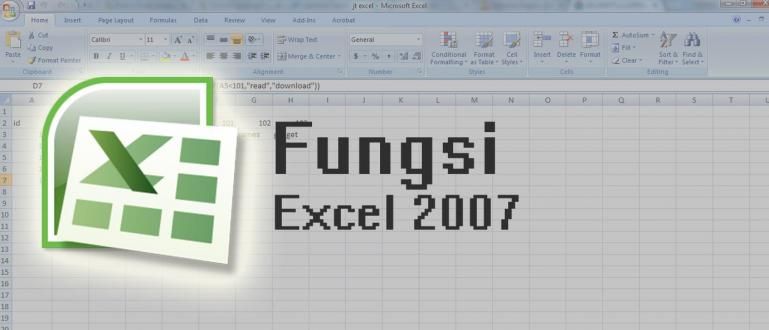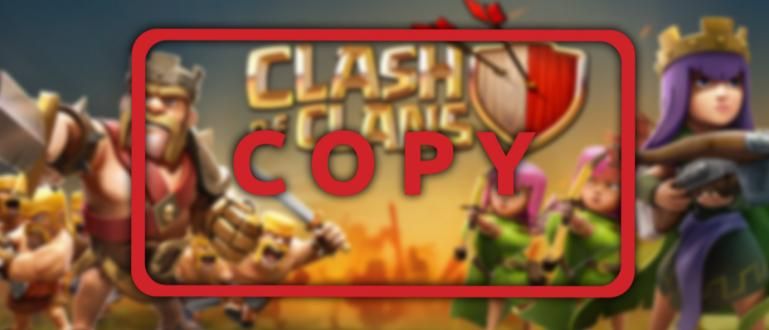لا داعي للقلق بشأن كون النوافذ قديمة ، لأنك الآن تعرف كيفية ترقية Windows 7 إلى Windows 10 بسهولة. (100٪ رسمي)
هل تشعر بالملل من Windows 7 وتريد ترقية؟
يعد Windows 7 بالفعل أكثر أنظمة التشغيل شيوعًا من قبل مستخدمي الكمبيوتر الشخصي. يُعرف Windows بأنه خفيف وله واجهة ممتعة.
ومع ذلك ، فإن وجود نظام تشغيل قديم سيكون مملًا بالتأكيد. علاوة على ذلك ، يحتوي Windows على إصدار أحدث.
حسنًا ، يعد التبديل إلى Windows 10 هو الخيار الصحيح في هذا الوقت. كيفية ترقية Windows 7 إلى Windows 10 سهلة أيضًا.
تعال ، انظر الطريقة الكاملة أدناه!
كيفية ترقية Windows 7 إلى Windows 10
شبابيك هو نظام تشغيل تم تطويره بواسطة Microsoft منذ عام 1985. يستمر نظام التشغيل هذا في النمو وهو المفضل لمستخدمي الكمبيوتر الشخصي حتى يومنا هذا.
أحد إصدارات نظام التشغيل التي يفضلها المستخدمون هو ويندوز 7. تم إصداره لأول مرة في عام 2009 وكان قادرًا على إصلاح أوجه القصور في نظام التشغيل Windows Vista.
يحتوي Windows 7 على إصدارات مختلفة ، بما في ذلك Home Premium و Professional و Ultimate. يستمر نظام التشغيل هذا في كونه بريما دونا لمستخدمي الكمبيوتر الشخصي.
حتى ظهر آخر إصدار من Windows ، وهو نظام التشغيل Windows 10. نظام التشغيل هذا قادر على جلب الجانب الإيجابي من Windows 7 مع ميزات حديثة أخرى.
اعتبارًا من إصداره في عام 2015 ، يمكن لكل مستخدم Windows 7 و 8 الترقية إلى Windows 10 مجانًا. ومع ذلك ، لا يمكن القيام بهذه الفرصة إلا في غضون الوقت المخصص.
لسوء الحظ ، في هذا الوقت لا يمكنك الترقية مجانًا بعد الآن على الرغم من أن لديك نظام التشغيل الأصلي Windows 7 و 8.
ولكن لا تقلق لأن طريقة ترقية windows 7 إلى windows 10 في وضع عدم الاتصال يمكن أن تكون أيضًا عبر قرص مضغوط لتنشيط Windows 10 ويمكنك شراء الترخيص عبر الإنترنت.
إذا كان لديك ترخيص Windows 10 أصلي ، فيمكنك الترقية بالطريقة التالية.
1. قم بترقية Windows إلى نفس جهاز الكمبيوتر
هذه الطريقة الأولى التي تطبقها إذا كنت ترغب في ترقية Windows على نفس جهاز الكمبيوتر. بالنسبة لكيفية الترقية ، فمن السهل نسبيًا ويمكن للمبتدئين القيام به.
إذا كان في عام 2015 ، يظهر خيار الترقية إلى Windows 10 في العمود شريط المهام، هذه المرة عليك تنزيله يدويًا.
نعم ، لقد انتهت بالفعل فرصة الترقية إلى Windows 10. لذلك ، لا يمكنك الترقية إلا عن طريق شراء ترخيص جديد.
حتى إذا كنت تستخدم Windows مقرصنًا ، فلا يزال بإمكانك الترقية إلى Windows 10. ولكنك تحصل فقط على ميزات محدودة و العلامات المائية والتي تظهر دائمًا في الزاوية اليمنى السفلية من الشاشة.
لا يمكنك استخدام رمز تنشيط Windows 7 حتى إذا كان لديك الإصدار الأصلي لأنه سيتطلب رمز تنشيط جديدًا لنظام التشغيل Windows 10.
قبل إدخال طريقة الترقية ، تأكد من التنزيل أداة إنشاء الوسائط من Windows الأصلي بتنسيق www.microsoft.com/en-us/software-download/windows10.
يمكنك استخدام أداة إنشاء الوسائط لكلا الطريقتين لترقية Windows. إليك كيفية ترقية Windows 7 إلى Windows 10:
الخطوة 1 - افتح أداة إنشاء الوسائط ، ثم حدد ترقية هذا الكمبيوتر الآن.

الخطوة 2 - أدخل مفتاح منتج Windows 10 الأصلي
- يجب أن يكون لديك مفتاح منتج Windows 10 الأصلي الذي اشتريته.

الخطوة 3 - اقرأ وانقر على "قبول" في اتفاقية الترخيص ، ثم تثبيت.
- يمكنك الاحتفاظ بملفاتك وتطبيقاتك الشخصية أو حذف أي ملفات لديك. انقر فوق تثبيت لترقية Windows.

انتظر حتى ينتهي Windows 10 من التنزيل وستتم عملية الترقية تلقائيًا. لا تقم بإيقاف تشغيل الكمبيوتر في منتصف عملية الترقية.
تأكد أيضًا من عدم مقاطعة العملية عن طريق القيام بذلك تعدد المهام ايا كان. إذا كنت ترغب في ترقية Windows على كمبيوتر آخر ، يمكنك اتباع الخطوة التالية!
2. قم بترقية Windows إلى كمبيوتر آخر
فيما يلي كيفية ترقية Windows 7 إلى Windows 10 على كمبيوتر آخر باستخدام USB أو قرص مضغوط. ليس هذا فقط ، يمكن أيضًا تطبيق هذه الطريقة على جهاز كمبيوتر "فارغ".
لا يحتوي الكمبيوتر الذي تم تجميعه حديثًا على أي نظام تشغيل ، لذا فأنت بحاجة إلى مساعدة من USB أو قرص مضغوط لتثبيت Windows 10.
هذه الطريقة تقنية تمامًا ، لذلك عليك الانتباه إلى كل خطوة يوفرها ApkVenue. إذا لم تكن متأكدًا ، فإن ApkVenue توصي بطلب المساعدة من شخص يفهم.
ما زلت تستخدم أداة إنشاء الوسائط لهذه الطريقة ، لكنك تختار خيارًا مختلفًا.
تعال ، انظر الطريقة الكاملة أدناه:
الخطوة 1 - افتح أداة إنشاء الوسائط ، ثم حدد إنشاء وسائط تثبيت لجهاز كمبيوتر آخر.

الخطوة 2 - حدد نوع Windows 10.
- في هذه الصفحة ، حدد اللغة المطلوبة ، والهندسة المعمارية (32 بت أو 64 بت) ، وإصدار Windows.

الخطوة 3 حدد تنسيق وسائط تثبيت Windows.
- اختر الطريقة التي تريد استخدامها لتثبيت Windows 10 ، عبر ملف USB أو ISO. ثم انقر فوق "التالي".

الخطوة 4 - نقل ملفات تثبيت Windows 10 إلى USB أو قرص مضغوط.
- انتظر لحين انتهاء تنزيل ملف التثبيت. إذا قمت بتحديد USB ، فسيتم إعطاؤك أمرًا لنقل ملف التثبيت إلى USB.
- إذا اخترت ISO ، فيمكنك نسخها على USB أو قرص مضغوط.

الخطوة 5 - أدخل USB أو قرص مضغوط في جهاز الكمبيوتر ، ثم قم بتشغيل Windows.
- للدخول في عملية التمهيد ، أعد تشغيل الكمبيوتر ثم انقر فوق "F2". يختار قرص مضغوط USB، ثم سيتم تشغيل عملية التمهيد.

الخطوة 6 - أعد تشغيل الكمبيوتر ، ثم أدخل مفتاح المنتج لتنشيط Windows.

يمكنك أيضًا استخدام أداة إنشاء الوسائط المحفوظة بتنسيق قابل للتمهيد USB أو قرص مضغوط في جهاز كمبيوتر لا يزال "فارغًا".
ومع ذلك ، بالنسبة لأولئك الذين لم يسبق لهم تثبيت Windows ، توصي ApkVenue بطلب المساعدة من الأشخاص ذوي الخبرة.
هذه هي طريقة ترقية Windows 7 إلى Windows 10 مجانًا. يمكنك تطبيق هذه الطريقة على Windows 7 أو 8.
هل تواجه مشكلة في ترقية Windows؟ اكتب رأيك في عمود التعليقات ، نعم. نراكم في المقال القادم!
اقرأ أيضًا مقالات حول شبابيك أو غيرها من المقالات الشيقة من دانيال قاضي.